无论你在哪个行业工作,都无法避免的需要填写表单。表单的数据也有着极为重要的作用。那么学会PDF文件插入表单的技术也极其重要。但是大多数的PDF编辑工具可能都不太好操作。那么我就与大家分享一下PDF文件插入表单的好用工具吧。
PDF插入表单方法一:UPDF
UPDF是一款功能多、速率高、内存占用小、无广告弹窗的PDF编辑器。它可以进行PDF的编辑、合并、拆分、压缩、转换格式等等,其中还包括在PDF中插入表单。操作步骤通俗易懂,新手小白也适用。
操作步骤如下:
首先下载并打开UPDF软件,点击“打开文件”,选择你想要插入表单的PDF文件。
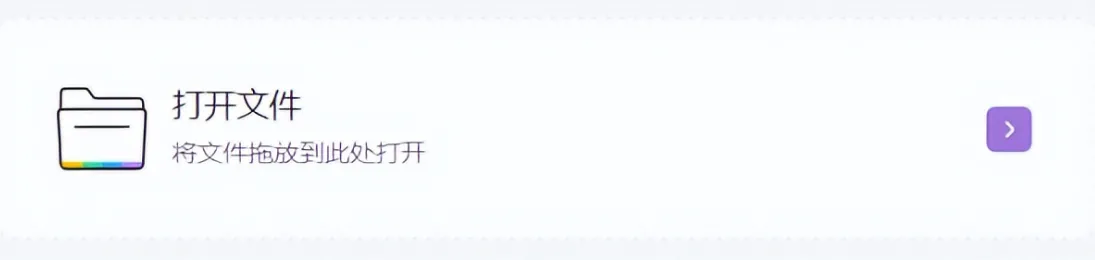
上下滑动文档页面,选择想要插入表单的位置。然后点击左侧工具栏中的第四个“准备表单”,跳转到插入表单页面,就可以自行的插入表单了。
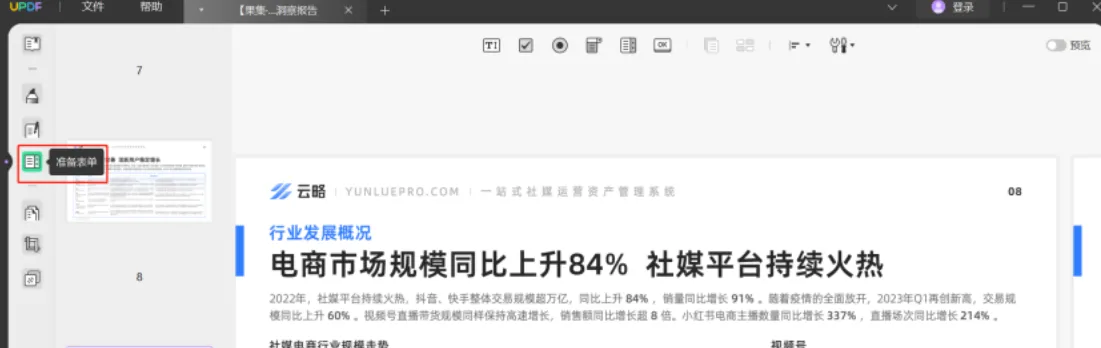
可以选择页面上方的工具来制作表单。工具从左至右依次是文本域、复选框、单选钮 、下拉菜单、列表框、按钮、跨页复制、创建多个副本、对齐方式和设置。设置中有显示名称、高亮现有域、表单自动识别、清除表单、导入数据和导出数据。有了这些功能,就可以很好的帮助你插入或者是制作表单。

表单制作完成后,导出数据即可。
PDF插入表单方法二:万兴PDF
万兴PDF专家是一款功能完善的PDF编辑器,配备了用于识别扫描文字的OCR功能,以及一系列全面的标准工具。万兴PDF可以轻松处理所有类型的文件,从扫描文档到大型文件和包含大量图像的PDF,打开它们时不会出现任何问题。而且它支持多种操作系统,Windows、Mac、安卓或苹果都可以下载使用。
操作步骤如下:
下载并打开万兴PDF软件,使用此软件打开PDF文件。然后点击上方菜单栏中“表单”中的“编辑表单”。

在你想要插入的位置去插入表单,从左至右分别是文本字段、复选框、单选框、列表框等等。
点击“关闭表单编辑”,保存文档。这样再把文档发给其他人,他们也可以在文档上进行填写了。其次,万兴PDF同UPDF类似,也是可以自动识别表单的。万兴PDF可以自动识别文档中的表单区域,然后去创建表单域。

PDF插入表单方法三:金舟PDF编辑器
金舟PDF编辑器是一款多功能、操作简单且安全强大的PDF编辑器。它支持PDF阅读、编辑、添加或去水印、修改、加批注等功能。但与上两个软件相比,它仅能支持Windows系统中的Win7、Win8、Win10、Win11系统。
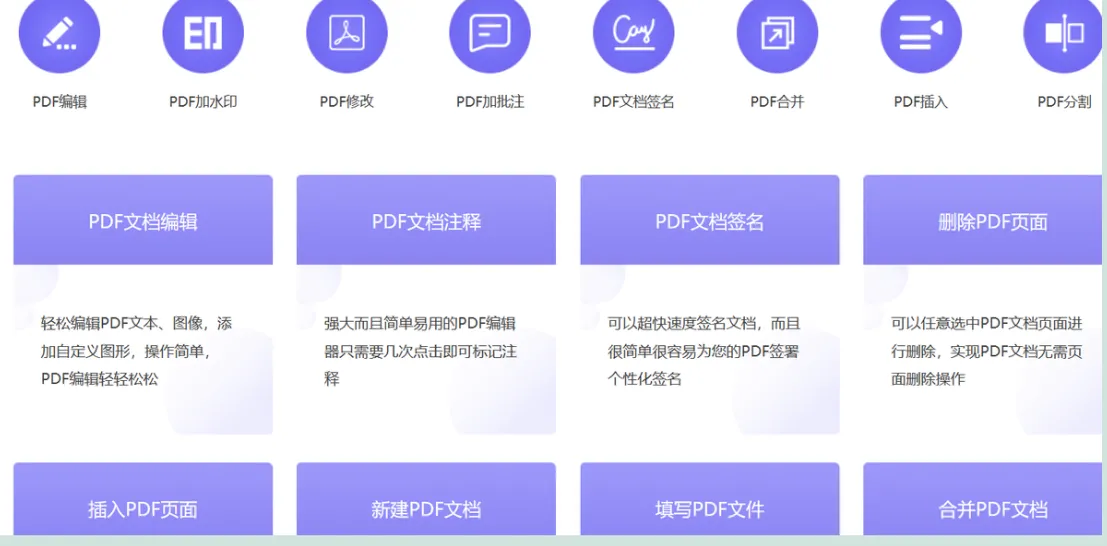
操作步骤如下:
下载并打开金舟PDF编辑器。选择需要插入表单的文件。然后,在上方界面选择工具“编辑表单”,进入编辑表单界面。
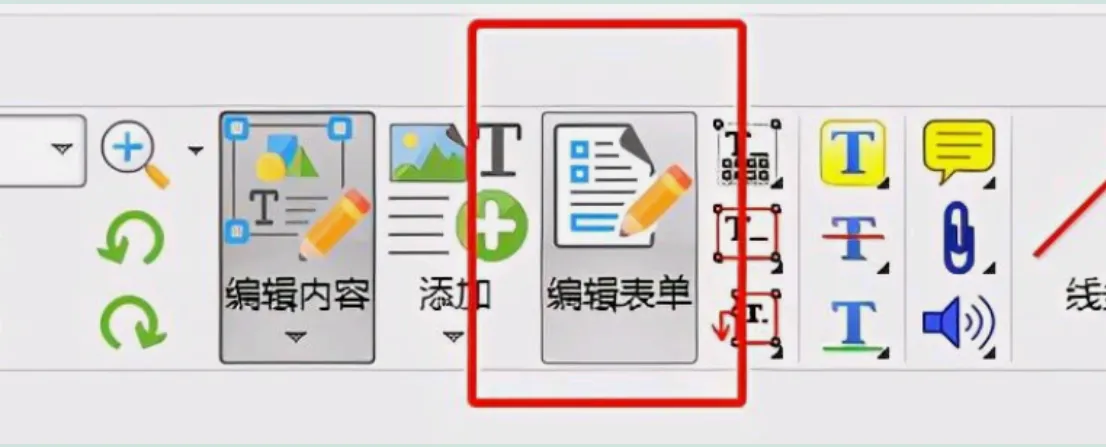
点击“文本”,就可以开始在空白处添加表单。
注意:表单为表单数据,与Excel表格是不一样的哦~
结论
在PDF中插入表单是一个复杂的过程,这是个循序渐进的过程。尤其是制作表单,需要提前有个规划,然后去完全了解每个按钮的功能,使用UPDF,这样制作表单起来就会轻松许多。
 UPDF
UPDF AI 网页版
AI 网页版 Windows 版
Windows 版 Mac 版
Mac 版 iOS 版
iOS 版 安卓版
安卓版

 AI 单文件总结
AI 单文件总结 AI 多文件总结
AI 多文件总结 生成思维导图
生成思维导图 深度研究
深度研究 论文搜索
论文搜索 AI 翻译
AI 翻译  AI 解释
AI 解释 AI 问答
AI 问答 编辑 PDF
编辑 PDF 注释 PDF
注释 PDF 阅读 PDF
阅读 PDF PDF 表单编辑
PDF 表单编辑 PDF 去水印
PDF 去水印 PDF 添加水印
PDF 添加水印 OCR 图文识别
OCR 图文识别 合并 PDF
合并 PDF 拆分 PDF
拆分 PDF 压缩 PDF
压缩 PDF 分割 PDF
分割 PDF 插入 PDF
插入 PDF 提取 PDF
提取 PDF 替换 PDF
替换 PDF PDF 加密
PDF 加密 PDF 密文
PDF 密文 PDF 签名
PDF 签名 PDF 文档对比
PDF 文档对比 PDF 打印
PDF 打印 批量处理
批量处理 发票助手
发票助手 PDF 共享
PDF 共享 云端同步
云端同步 PDF 转 Word
PDF 转 Word PDF 转 PPT
PDF 转 PPT PDF 转 Excel
PDF 转 Excel PDF 转 图片
PDF 转 图片 PDF 转 TXT
PDF 转 TXT PDF 转 XML
PDF 转 XML PDF 转 CSV
PDF 转 CSV PDF 转 RTF
PDF 转 RTF PDF 转 HTML
PDF 转 HTML PDF 转 PDF/A
PDF 转 PDF/A PDF 转 OFD
PDF 转 OFD CAJ 转 PDF
CAJ 转 PDF Word 转 PDF
Word 转 PDF PPT 转 PDF
PPT 转 PDF Excel 转 PDF
Excel 转 PDF 图片 转 PDF
图片 转 PDF Visio 转 PDF
Visio 转 PDF OFD 转 PDF
OFD 转 PDF 创建 PDF
创建 PDF PDF 转 Word
PDF 转 Word PDF 转 Excel
PDF 转 Excel PDF 转 PPT
PDF 转 PPT 企业解决方案
企业解决方案 企业版定价
企业版定价 企业版 AI
企业版 AI 企业指南
企业指南 渠道合作
渠道合作 信创版
信创版 金融
金融 制造
制造 医疗
医疗 教育
教育 保险
保险 法律
法律 政务
政务



 常见问题
常见问题 新闻中心
新闻中心 文章资讯
文章资讯 产品动态
产品动态 更新日志
更新日志














